win10连接过蓝牙耳机后无法再连接耳机外设备 Win10蓝牙耳机无法在播放设备中找到
Win10连接过蓝牙耳机后出现无法再连接其他耳机外设备的问题,给用户带来了不便,在Win10的播放设备中找不到蓝牙耳机,导致无法切换到其他设备进行音频输出。这种情况可能是由于蓝牙连接出现异常,或者是系统设置问题所致。为了解决这一问题,用户可以尝试重新连接蓝牙耳机,或者调整系统设置来重新识别耳机设备。希望通过这些方法能够顺利解决Win10蓝牙耳机无法连接其他外设的困扰。
具体方法:
1.研究了好久发现了奥妙所在,现分享如下:
先删除掉你的蓝牙耳机。然后再重新配对。再次出现蓝牙耳机的操作界面时,
右击任务栏上的相应按钮如下图2的1,2,3步骤(全是右击)。
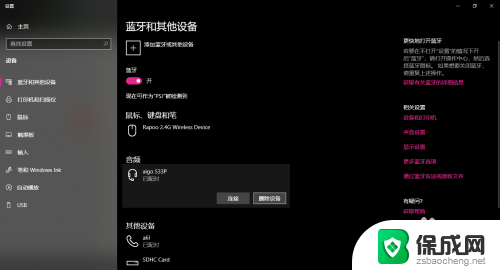
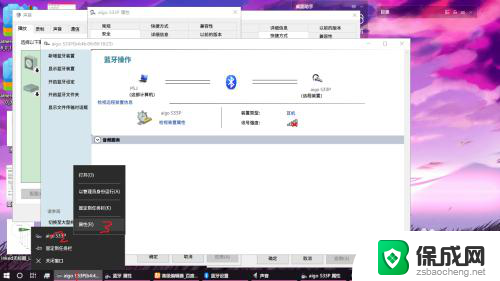
2.得到这个蓝牙界面的属性卡。
在,安全>对象名称这里有完整的快捷方式文件的地址。把这个文件复制到方便的地方或固定在任务栏,开始屏幕上都可以。
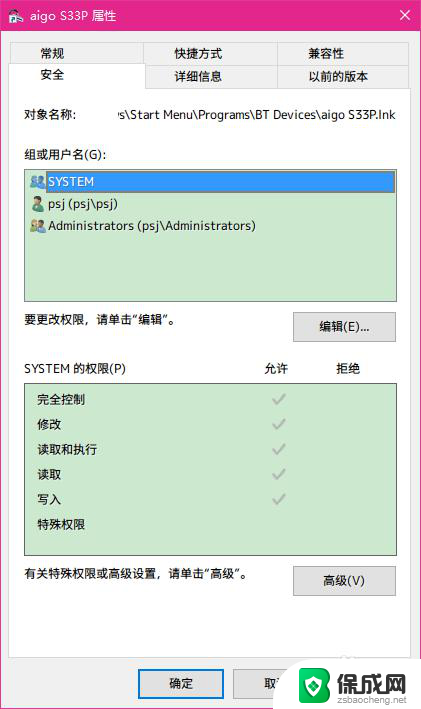
3.下次再显示蓝牙耳机已连接却找不到播放设备时就点击快捷键,会弹出相应耳机的操作界面。再点击,音频服务>连接,即可。耳机就会顺利地添加为播放设备了。再把耳机设为默认设备即可。
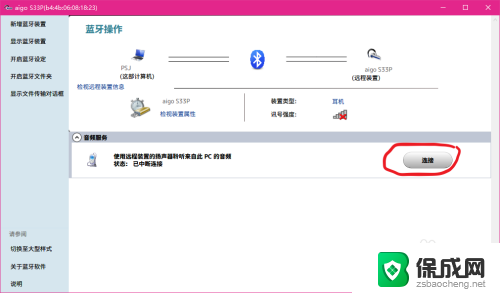
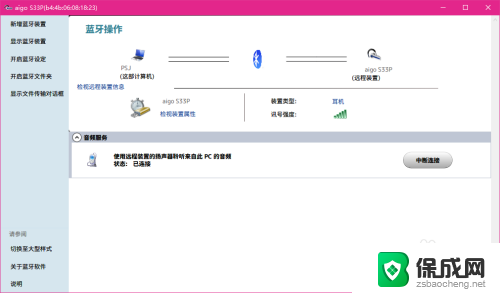
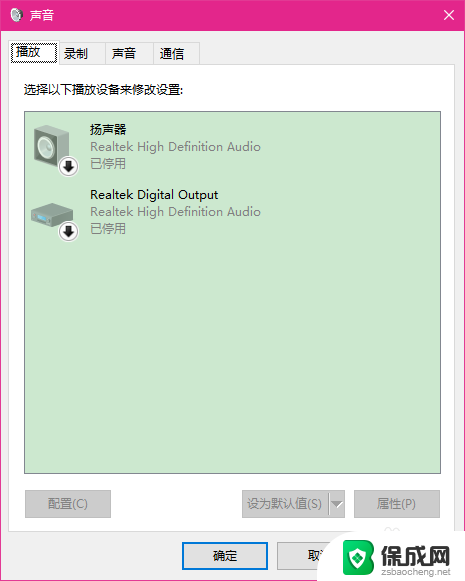
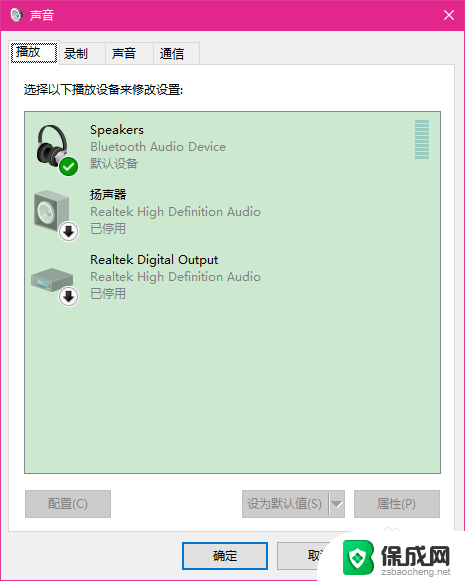
4.如果没有弹出这个操作界面。也可以在桌面右击某个程序的快捷方式,在属性卡里把指向的目标改成括号里的东西("C:\Program Files (x86)\Bluetooth Suite\Win7UI.exe" b4:4b:06:08:18:23)可能只适合我的这块网卡和我的驱动的安装途径。其中b4:4b:06:08:18:23是蓝牙耳机的硬件地址。
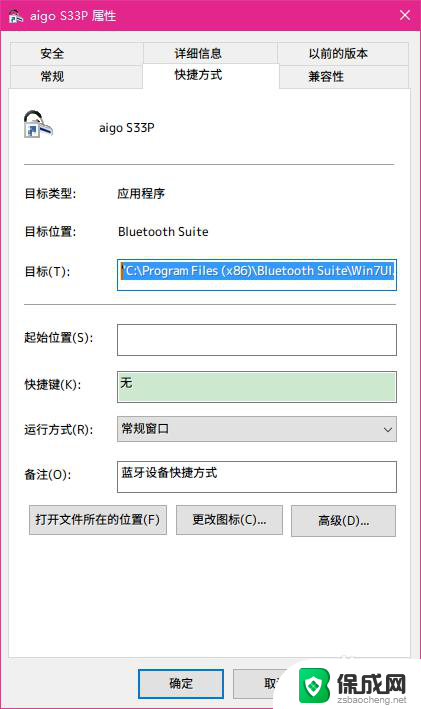
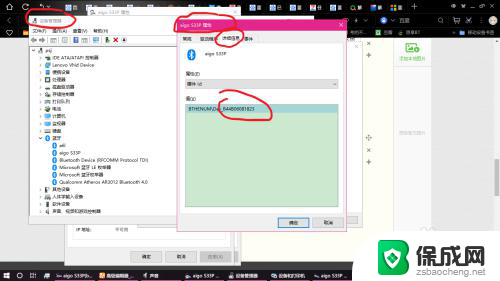
以上就是win10连接过蓝牙耳机后无法再连接耳机外设备的全部内容,如果你也碰到了同样的情况,可以参照小编提供的方法来解决,希望对大家有所帮助。
win10连接过蓝牙耳机后无法再连接耳机外设备 Win10蓝牙耳机无法在播放设备中找到相关教程
-
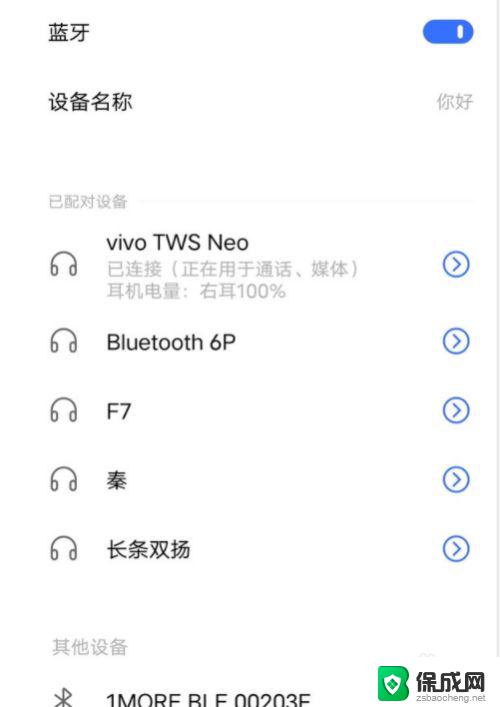 手机蓝牙耳机怎么连接手机 手机连接无线蓝牙耳机的方法
手机蓝牙耳机怎么连接手机 手机连接无线蓝牙耳机的方法2024-01-30
-
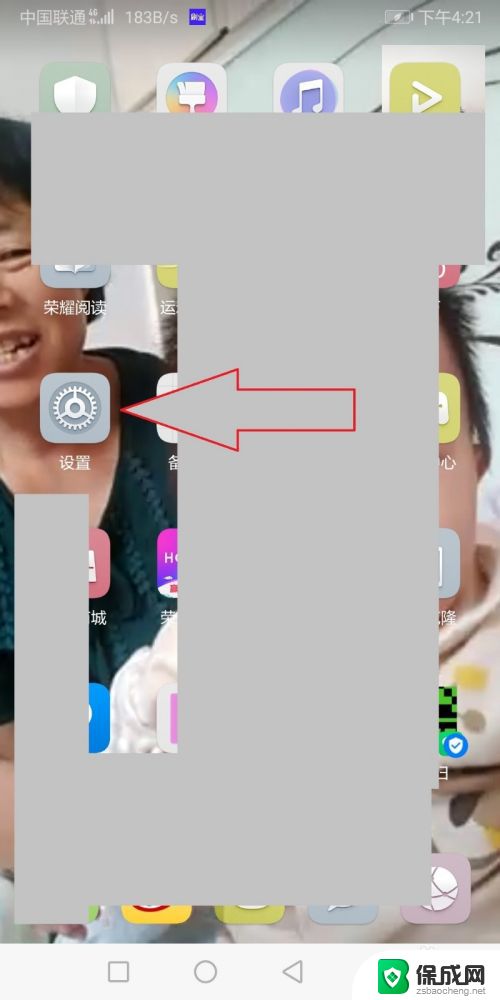 苹果手机蓝牙可以连接几个设备 手机如何连接多个蓝牙耳机
苹果手机蓝牙可以连接几个设备 手机如何连接多个蓝牙耳机2023-11-13
-
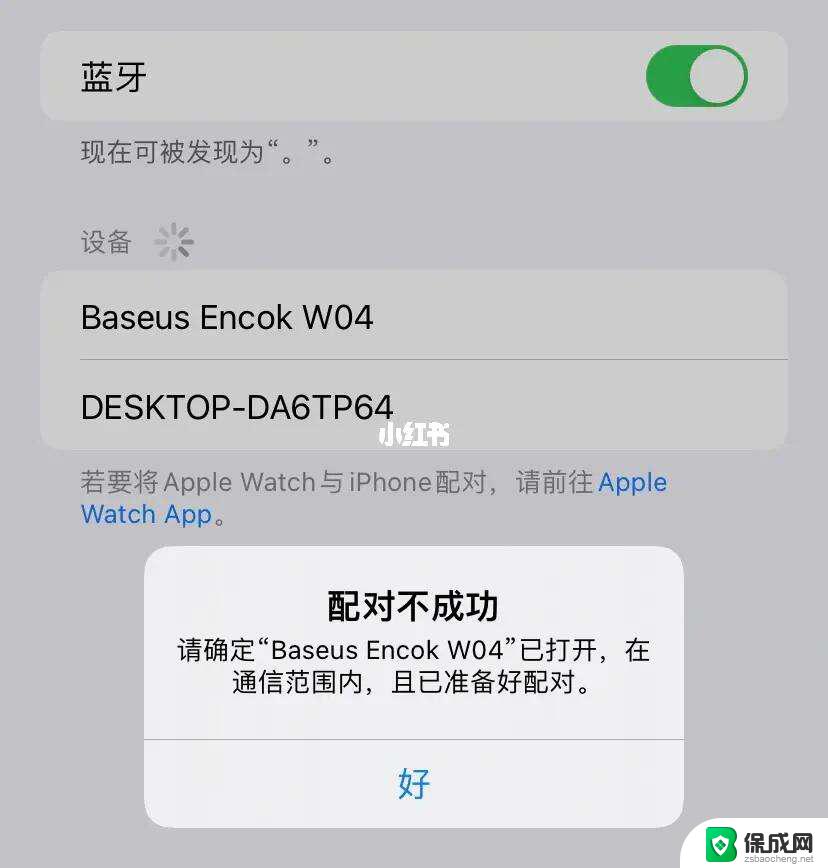 为啥蓝牙耳机连不上 蓝牙耳机连接不上手机怎么解决
为啥蓝牙耳机连不上 蓝牙耳机连接不上手机怎么解决2024-09-03
-
 win11蓝牙设备无法断开连接 win11删除蓝牙设备的具体步骤
win11蓝牙设备无法断开连接 win11删除蓝牙设备的具体步骤2024-06-25
-
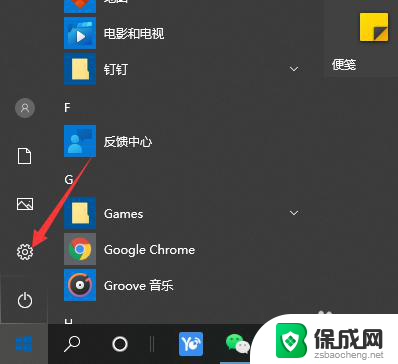 win10怎么让蓝牙耳机麦克风可以用 win10系统蓝牙耳机连接电脑麦克风无法录音怎么办
win10怎么让蓝牙耳机麦克风可以用 win10系统蓝牙耳机连接电脑麦克风无法录音怎么办2024-06-29
-
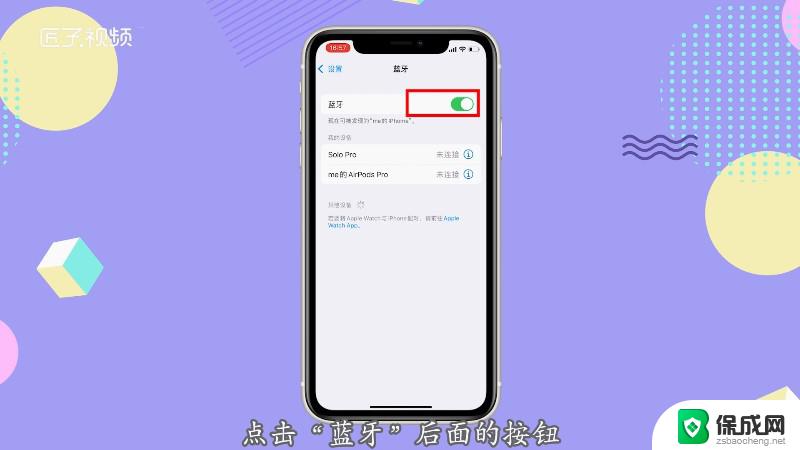 可用设备搜不到耳机 手机无法搜到蓝牙耳机的原因及解决方案
可用设备搜不到耳机 手机无法搜到蓝牙耳机的原因及解决方案2024-03-06
- 插了耳机无法找到输入设备 Win10系统插入耳机麦克风无法识别设备解决方法
- 苹果链接不了华为蓝牙耳机吗 iPhone无法连接华为蓝牙耳机怎么办
- win11移除蓝牙设备 win11删除已连接蓝牙设备的方法
- 忽略了蓝牙耳机怎么重新连接 手机和蓝牙耳机连接不稳定怎么办
- 英伟达还能牛多久?2021年英伟达最新动态及未来发展趋势分析
- 如何有效升级显卡以提升游戏性能和图形质量:详细教程和实用技巧
- 英伟达中国打造国产GPU,摩尔线程冲刺IPO,估值超255亿
- 详细教程:Win10系统激活的多种方法与步骤,最新有效激活方法大揭秘
- 微软下跌1.41%,报416.59美元/股,市值跌破2.5万亿美元
- 详细步骤教你如何在Win7系统中进行系统还原,轻松恢复系统设置
新闻资讯推荐
- 1 微软下跌1.41%,报416.59美元/股,市值跌破2.5万亿美元
- 2 详细步骤教你如何在Win7系统中进行系统还原,轻松恢复系统设置
- 3 聊聊游戏本该怎么选择CPU(处理器):如何挑选最适合游戏的处理器?
- 4 AMD致命一击 将在移动平台上3D缓存,提升游戏体验
- 5 初探微软Win10/Win11新版Terminal,AI提升终端命令体验,全面解析最新终端技术革新
- 6 2024年11月CPU横评及选择推荐指南:最新CPU性能排名及购买建议
- 7 英伟达现在为什么甩AMD几条街了?来看看原因-详细分析两家公司的竞争优势
- 8 英伟达盘中超越苹果,再次成为全球市值最高公司,市值超过2.3万亿美元
- 9 微软宣布Win10系统将退休,如何应对升级问题?
- 10 微软上涨1.25%,报411.435美元/股,市值再创新高
win10系统推荐
系统教程推荐
- 1 惠普笔记本电脑如何重装系统win10 惠普笔记本如何重装win10系统教程
- 2 win11怎样调出分屏 笔记本如何实现分屏显示
- 3 win11如何设置不休眠 Win11电脑不休眠设置方法
- 4 来电对方听不到声音,我听得到怎么回事 手机通话时对方听不到我的声音怎么办
- 5 word怎么改名字 Office用户名如何修改
- 6 电脑怎么样添加打印机 Win10正式版如何添加打印机驱动
- 7 一插电源电脑就自动开机 电脑接通电源后自动开机怎么办
- 8 微软surface人脸识别怎么设置 面部识别设置安全性
- 9 0xc0000225 win10 修复 Windows 10 错误代码0xC0000225修复方法
- 10 win7台式系统重装 我的台式电脑如何重新安装win7系统